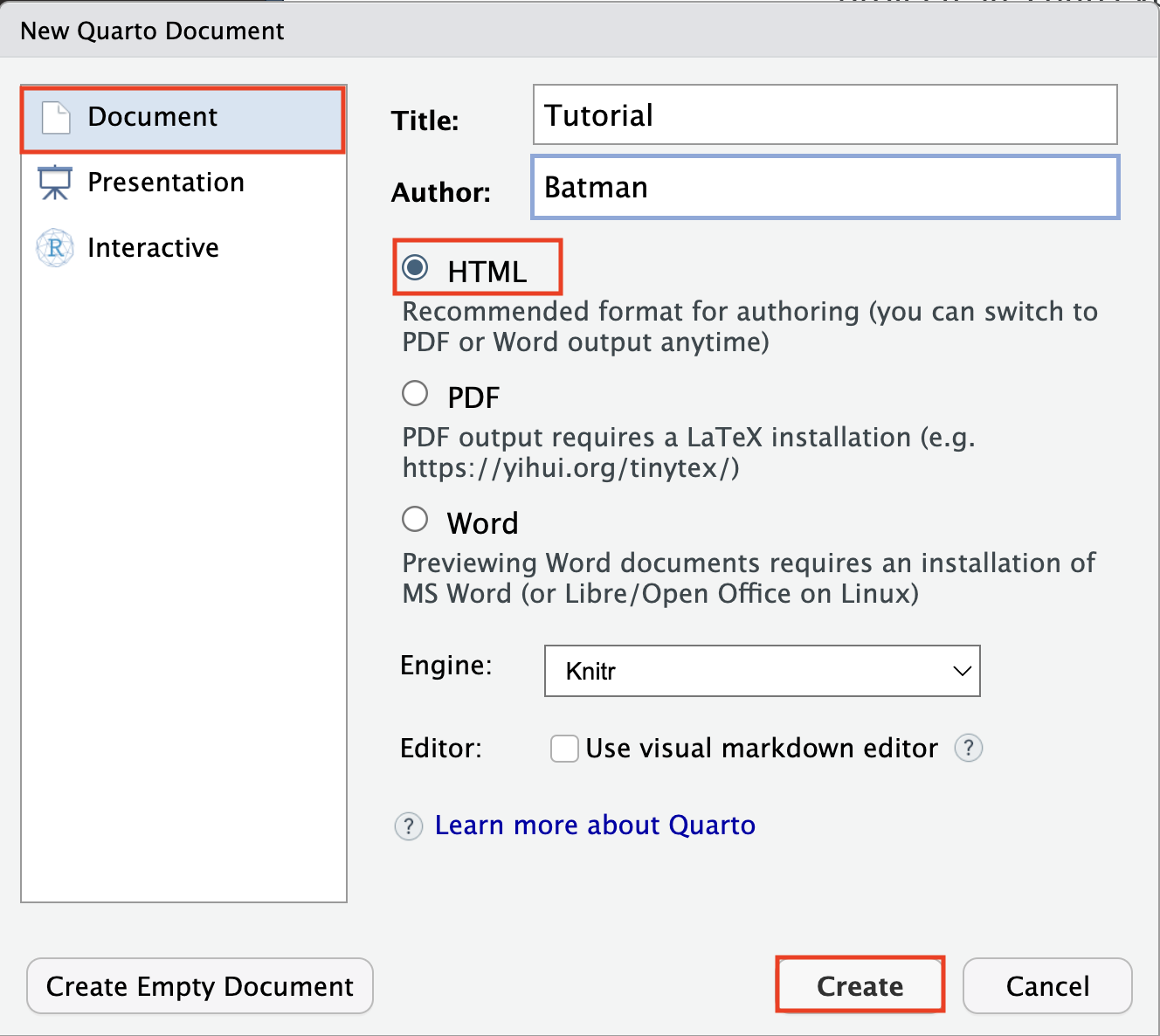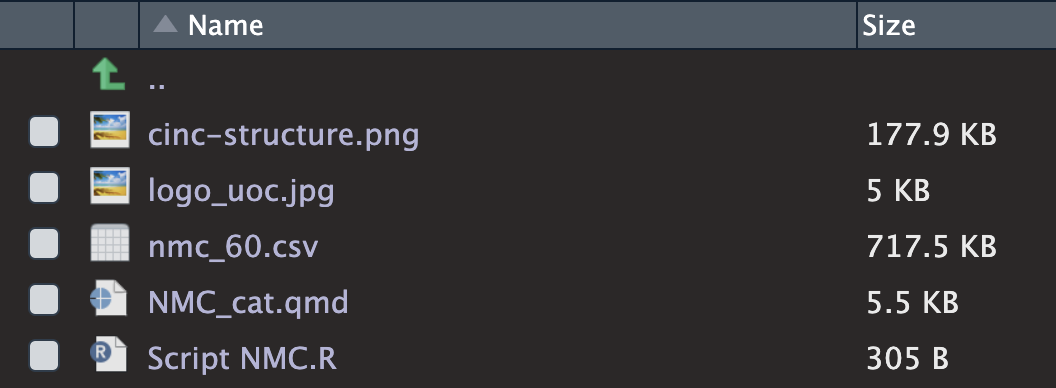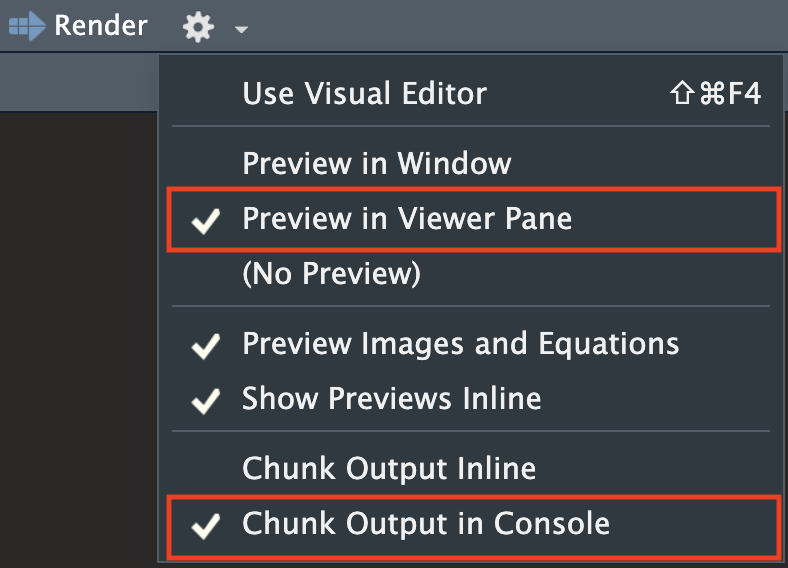13 Crear un documento
13.1 Introducción
Siempre que empecemos una actividad nueva, como en este caso, lo más adecuado es crear un proyecto nuevo. Los pasos para crear un proyecto ya se han explicado en un apartado anterior. Una vez tengamos creado el nuevo proyecto, instalaremos los paquetes rmarkdown, knitr y DT (Allaire et al., 2024; Xie et al., 2022; Xie, 2024). De momento, solo necesitaremos instalar, pero no cargar, estos paquetes:
install.packages(c("rmarkdown", "knitr", "DT"))Quarto es un tipo de documento similar al R Script, pero con algunas diferencias esenciales que iremos viendo a lo largo de este módulo docente. Fijémonos en que un documento de Quarto se crea desde el mismo desplegable que utilizamos para crear un script.
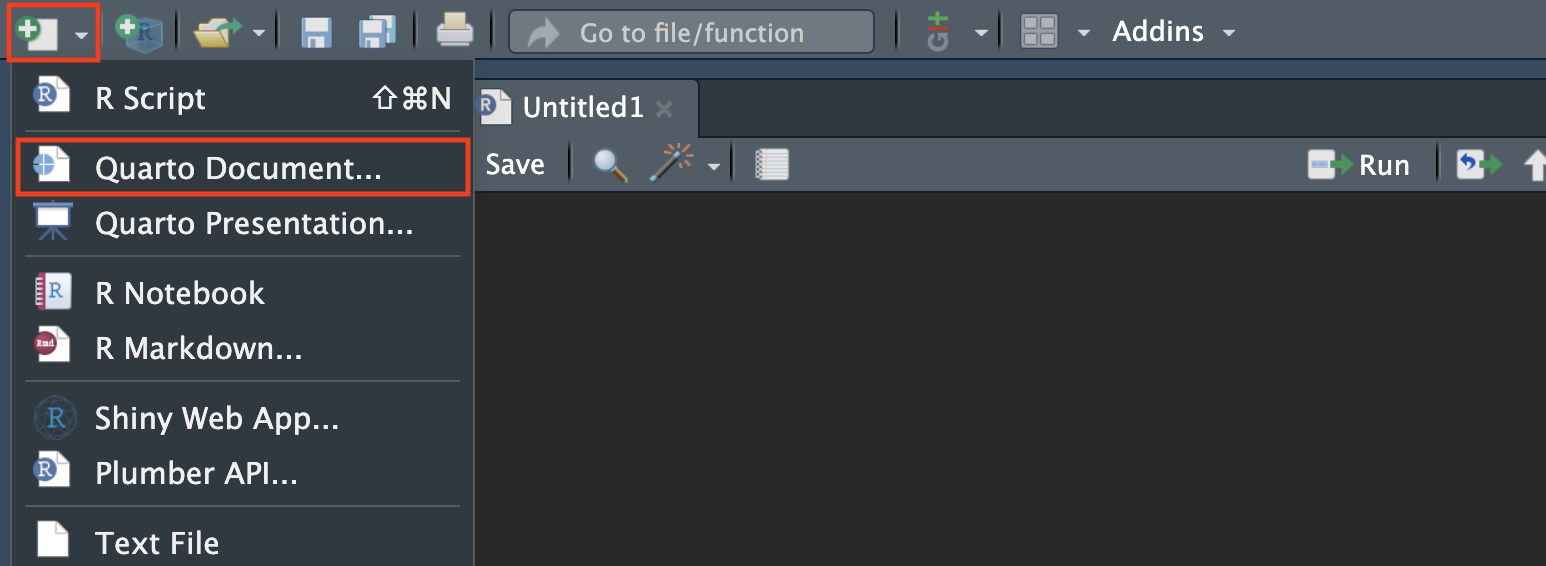
Acabamos de crear nuestro primer documento de Quarto. En la pantalla, aparece un documento con características muy parecidas a las de R Script, pero con algunas pequeñas diferencias. Siempre que queramos crear un Quarto desde cero deberemos seguir este procedimiento que acabamos de realizar. Sin embargo, lo que haremos a continuación será cerrar el documento que acabamos de abrir. Para aprender el funcionamiento de Quarto, en este módulo utilizaremos otra plantilla tutorial que abriremos en la siguiente sección.
13.2 Preparar el tutorial
La plantilla tutorial con la que aprenderemos a utilizar Quarto se encuentra en el siguiente enlace: Tutorial_Qmd_UOC.zip. En este archivo zip encontraremos información de la National Material Capabilities (NMC) dataset (v6.0) (Singer et al., 1972; Singer, 1987), una de las bases de datos de Correlates of War.
Una vez tengamos todos los archivos que necesitamos en el directorio de trabajo, abriremos el archivo NMC_es.qmd y nos fijaremos en la barra superior del documento. Prestaremos atención a dos botones:
- El botón Render nos convierte el documento en Html. Si pulsamos en la parte derecha del botón, podremos escoger que nos lo convierta en otros formatos, como PDF o Word.
- El botón de la rueda dentada abre un desplegable en el que podemos seleccionar algunas opciones.

Cuando pulsamos el botón Render, deberían pasar las siguientes cosas:
- La consola se esconde y aparece durante unos instantes la pestaña Background Jobs. Una vez terminado el proceso, la consola volverá a aparecer.
- En la pestaña Viewer, aparecerá un archivo en formato Html. Si arriba de la ventana pulsamos el botón que se indica en la imagen podremos visualizar este archivo en nuestro navegador de internet.

- Se esconde la ventana del Environment. Para volver a visualizarla podemos pulsar el segundo botón de la derecha.

Siempre que pulsamos el botón Render, R lee el documento Quarto y lo transforma en un documento de Html, en Pdf o en Word, según hayamos indicado. Si, como hemos seleccionado anteriormente en las opciones, lo reproducimos en Html, el documento se abrirá en la ventana Viewer.